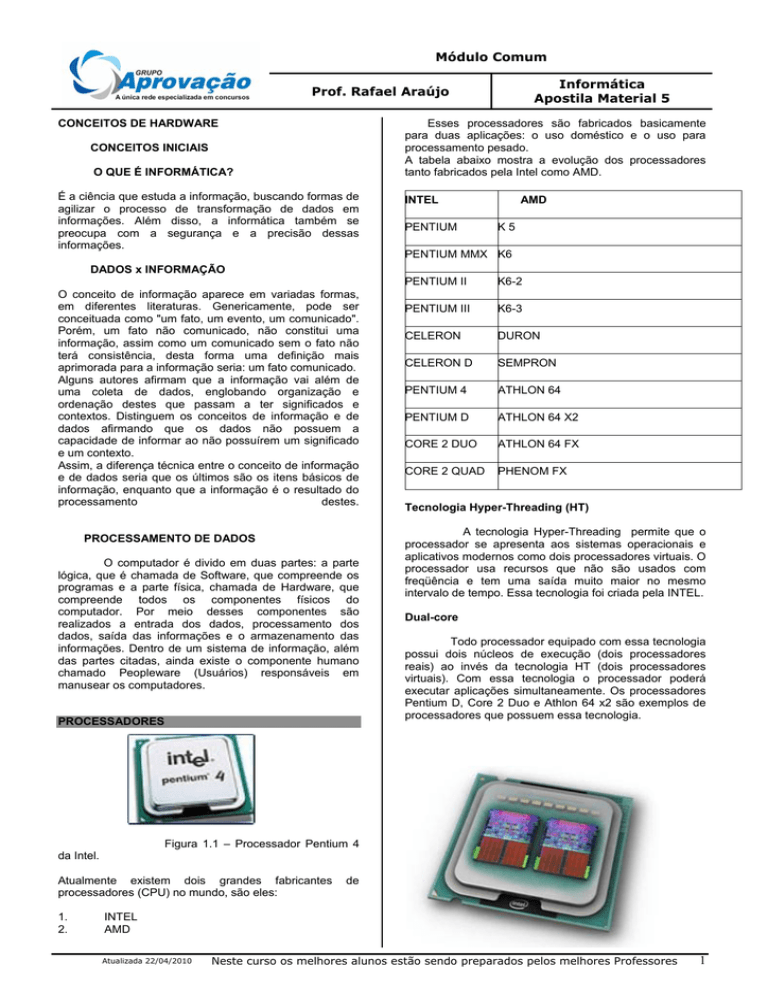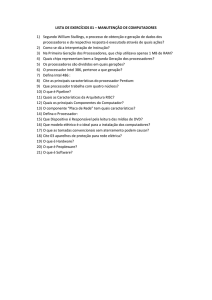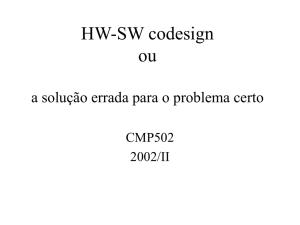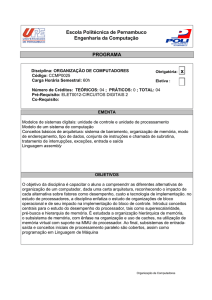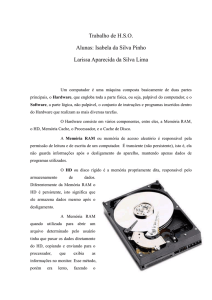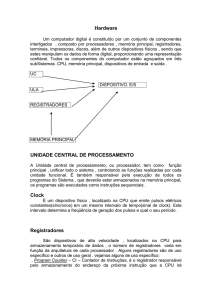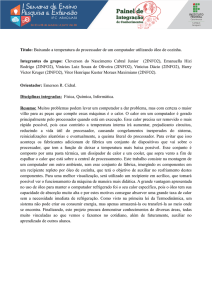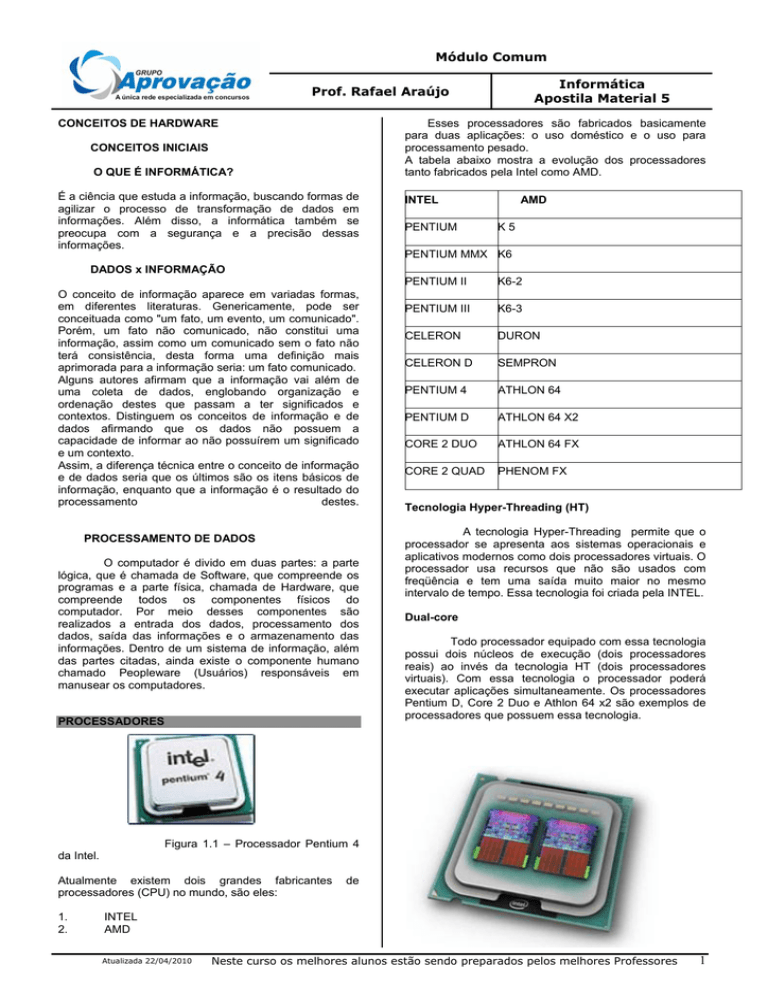
Módulo Comum
Informática
Apostila Material 5
Prof. Rafael Araújo
CONCEITOS DE HARDWARE
Esses processadores são fabricados basicamente
para duas aplicações: o uso doméstico e o uso para
processamento pesado.
A tabela abaixo mostra a evolução dos processadores
tanto fabricados pela Intel como AMD.
CONCEITOS INICIAIS
O QUE É INFORMÁTICA?
É a ciência que estuda a informação, buscando formas de
agilizar o processo de transformação de dados em
informações. Além disso, a informática também se
preocupa com a segurança e a precisão dessas
informações.
INTEL
PENTIUM
AMD
K5
PENTIUM MMX K6
DADOS x INFORMAÇÃO
O conceito de informação aparece em variadas formas,
em diferentes literaturas. Genericamente, pode ser
conceituada como "um fato, um evento, um comunicado".
Porém, um fato não comunicado, não constitui uma
informação, assim como um comunicado sem o fato não
terá consistência, desta forma uma definição mais
aprimorada para a informação seria: um fato comunicado.
Alguns autores afirmam que a informação vai além de
uma coleta de dados, englobando organização e
ordenação destes que passam a ter significados e
contextos. Distinguem os conceitos de informação e de
dados afirmando que os dados não possuem a
capacidade de informar ao não possuírem um significado
e um contexto.
Assim, a diferença técnica entre o conceito de informação
e de dados seria que os últimos são os itens básicos de
informação, enquanto que a informação é o resultado do
processamento
destes.
PROCESSAMENTO DE DADOS
O computador é divido em duas partes: a parte
lógica, que é chamada de Software, que compreende os
programas e a parte física, chamada de Hardware, que
compreende todos os componentes físicos do
computador. Por meio desses componentes são
realizados a entrada dos dados, processamento dos
dados, saída das informações e o armazenamento das
informações. Dentro de um sistema de informação, além
das partes citadas, ainda existe o componente humano
chamado Peopleware (Usuários) responsáveis em
manusear os computadores.
PROCESSADORES
PENTIUM II
K6-2
PENTIUM III
K6-3
CELERON
DURON
CELERON D
SEMPRON
PENTIUM 4
ATHLON 64
PENTIUM D
ATHLON 64 X2
CORE 2 DUO
ATHLON 64 FX
CORE 2 QUAD
PHENOM FX
Tecnologia Hyper-Threading (HT)
A tecnologia Hyper-Threading permite que o
processador se apresenta aos sistemas operacionais e
aplicativos modernos como dois processadores virtuais. O
processador usa recursos que não são usados com
freqüência e tem uma saída muito maior no mesmo
intervalo de tempo. Essa tecnologia foi criada pela INTEL.
Dual-core
Todo processador equipado com essa tecnologia
possui dois núcleos de execução (dois processadores
reais) ao invés da tecnologia HT (dois processadores
virtuais). Com essa tecnologia o processador poderá
executar aplicações simultaneamente. Os processadores
Pentium D, Core 2 Duo e Athlon 64 x2 são exemplos de
processadores que possuem essa tecnologia.
Figura 1.1 – Processador Pentium 4
da Intel.
Atualmente existem dois grandes fabricantes
processadores (CPU) no mundo, são eles:
1.
2.
de
INTEL
AMD
Atualizada 22/04/2010
Neste curso os melhores alunos estão sendo preparados pelos melhores Professores
1
Módulo Comum
Prof. Rafael Araújo
Quad-Core
Os processadores equipados com essa
tecnologia possuem quatro núcleos de execução. Ex:
Core 2 Quad (INTEL) e Phenom FX (AMD).
CLOCK (FREQUÊNCIA).
Todo processador tem uma freqüência (Clock)
com que ele executa suas ações, ou seja, quanto maior
for seu clock mais rápido será o processador. Atualmente
essa freqüência é medida em GHZ.
Ex: Pentium 4 3 Ghz
•
•
Pentium 4 – modelo do processador.
3.2 Ghz – Clock.
Informática
Apostila Material 5
sempre unidirecional, ou seja, os bits são gerados pelo
processador. O barramento de dados é bidirecional, ou
seja, os dados são ora transmitidos, ora recebidos pelo
processador.
O barramento de controle contém vários sinais
que são necessários ao funcionamento do processador,
bem como controlar o tráfego do barramento de dados.
Alguns dos seus sinais são de saída, outros são de
entrada, outros são bidirecionais. Existem sinais para
indicação do tipo de operação (leitura ou escrita), sinais
se especificação de destino/origem de dados (memória ou
E/S), sinais de sincronismo, sinais de interrupção, sinais
que permitem a outro dispositivo tomar o controle do
barramento, sinais de clock, sinais de programação e
diversos outros. A velocidade deste barramento determina
o Clock Externo.
Na realidade, o processador possui dois Clock´s que são
divididos em:
CLOCK INTERNO
Todo processador tem uma freqüência (Clock)
com que ele executa suas ações, neste caso, quando o
processador
trabalha
internamente,
ou
seja,
transformando dados em informações ele usa seu clock
Interno que é sempre maior que o clock externo. Isso
acontece porque o processador recebe os dados através
de um barramento presente na placa-mãe que não tem
condições de trabalhar na mesma velocidade interna do
processador. Sendo assim, o processador quando se
comunica com a placa-mãe opera a uma freqüência mais
baixa para que essa comunicação seja possível, porém
quando os dados chegam dentro do processador ele
executa suas ações com seu clock Interno. O Clock
Interno é múltiplo do Clock Externo.
CLOCK EXTERNO
É a frequência utilizada pelo processador para se
comunicar com a placa-mãe.
Clock Interno = Clock Externo x Fator de Multiplicação.
Ex: Pentium 4 de 3.2 GHZ (Clock Interno) com
FSB 800 MHZ (Clock Externo), ou seja, se o FSB é de
800 MHZ significa dizer que seu fator de multiplicação é
4.
FSB (Barramento Frontal)
É o nome do barramento que liga o chipset ao
processador. Nele trafegam os dados lidos da memória,
escritos na memória, enviados para interfaces e recebidos
de interfaces. Pode ser dividido em três grupos:
•
Barramento de dados
•
Barramento de endereços
•
Barramento de Controle
Através do barramento de endereços o
processador pode especificar qual a placa ou interface
através da qual quer transmitir ou receber dados, e
também especificar o endereço de memória no qual
deseja ler ou armazenar dados. Dados esses que serão
transmitidos posteriormente através do barramento de
dados. O barramento de dados tem 64 bits na maioria dos
processadores modernos. O barramento de endereços é
2
Atualizada 22/04/2010
Overclock
Acima do clock numa tradução livre, significa
alterar propositadamente o barramento da placa mãe, de
forma a obrigar o processador a trabalhar mais rápido.
Um Celeron de 566 MHz, por exemplo, usa FSB de 66
MHz com fator de multiplicação de 8.5, alterando-o para
100 MHz
e matendo o fator de multiplicação o
processador passaria a operar a 850 MHz. Isto é feito
através do Setup, ou via jumpers, dependendo da placa
mãe usada. Naturalmente o percentual de overclock
possível varia de processador para processador.
Tamanho da palavra
Todo
processador
é
fabricado para processar uma determinada quantidade de
dados por vez, essa quantidade determina o tamanho da
palavra, ou seja, a quantidade de dados que ele pode
manipular de uma vez só. Hoje em dia, os processadores
mais novos possuem palavras de 64 bits.
REGISTRADORES
Os registradores funcionam como posições de memória
que armazenam instruções que estão em execução. São
as memórias mais rápidas do computador, porém são as
memórias de menor capacidade de armazenamento.
A capacidade dos registradores depende do processador.
• Processadores de 8 bits usam registradores de 8 bits
• Processadores de 16 bits usam registradores de 16 bits
• Processadores de 32 bits usam registradores de 32 bits
• Processadores de 64 bits usam registradores de 64 bits
Neste curso os melhores alunos estão sendo preparados pelos melhores Professores
Módulo Comum
Prof. Rafael Araújo
Informática
Apostila Material 5
ULA
Arithmetic Logic Unit. Como o nome sugere, é a parte do
processador principal encarregada de processar os
cálculos matemáticos e lógicos.
UC
A unidade de controle é a unidade do processador
que armazena a posição de memória que contém a
instrução corrente que o computador está executando,
informando à ULA qual operação a executar, buscando a
informação (da memória) que a ULA precisa para
executá-la e transferindo o resultado de volta para o local
apropriado da memória. Feito isto, a unidade de controle
vai para a próxima instrução.
PLACA MÃE
figura 1.2 – parte superior da placa mãe.
É a principal placa do computador, a ela estão
conectados todos os componentes de hardware, alguns
de uma forma direta (encaixados na própria placa); outros
de forma indireta (ligados através de cabos ou
adaptadores), onde é claro também está conectado o
principal componente do computador a CPU (Unidade
Central de Processamento), que é o cérebro do
computador, responsável em realizar o processamento de
dados, que consiste em transformar dados em
informações, daí o nome Informática (Informação
Automática), o usuário dá entrada com os dados a CPU
processa os dados e gera automaticamente a informação.
Outro ponto muito importante é que CPU não é
gabinete como muita gente pensa. A CPU é um
componente eletrônico também chamado de processador
como mostra a figura 1.1, e o gabinete é aquela caixa que
fica normalmente ao lado do monitor de vídeo.
Com base na figura 1.2, vamos começar a identificar
cada um dos itens separadamente.
Circuitos On-Board
Equipamentos que são fabricados integrados à PlacaMãe (e não separados, como placas de expansão).
Alguns modelos de Placa-Mãe possuem Placas de Vídeo,
Som, Modem e Rede todas On-Board.
a)
CHIPSET
Atualizada 22/04/2010
Figura 1.3 – Os dois chips que formam o Chipset.
É o principal componente da placa mãe,
normalmente formado por dois chips, daí o nome Chipset
(conjunto de chips). Esses chips são classificados em
ponte norte e ponte sul.
Em alguns casos, a ponte norte pode fazer parte do
próprio processador (como acontece com alguns
processadores), porém na maioria dos casos a ponte
norte faz parte da placa mãe. A ponte norte (o chip maior)
é a parte mais importante do chipset, pois controla os
acessos mais rápidos, e tem como uma das principais
funções controlar o acesso do processador à memória
Ram. Já a ponte sul sempre será localizada na placa mãe
e tem, como outras funções, controlar as interfaces IDE, e
vários outros barramentos como USB, PS/2 entre outros.
Atualmente existem vários modelos de Chipset`s no
mercado. Cada um deles desenvolvidos para um
determinado processador, ou seja, ao adquirir uma placa
mãe é importante saber qual processador essa placa
aceita e em que freqüência o processador trabalha.
Todas essas características são determinadas pelo
Chipset, ou seja, a placa mãe só possui o que o Chipset
aceita.
Outro ponto a ser levado em consideração é que o
chipset também pode influenciar no desempenho do
computador.
Como já foi informado anteriormente, o Chipset é o
responsável por controlar todos os barramentos da placa
mãe, mas o que são barramentos ?
Barramentos (ou Bus) são meios de transmissão de
dados entre dois ou mais dispositivos, são caminhos
físicos que percorrem a placa mãe no qual estão
conectados vários dispositivos (como mostra a figura 1.4).
Por meio dos barramentos, esses periféricos estão
ligados ao Chipset e, conseqüentemente, ao processador.
Esses barramentos podem ser classificados em serias
ou paralelos. Os barramentos seriais transmitem dados
Neste curso os melhores alunos estão sendo preparados pelos melhores Professores
3
Módulo Comum
Prof. Rafael Araújo
Informática
Apostila Material 5
barramento a Intel deu o nome de QuickPath Interconnect
(QPI).
Arquitetura usada pelos atuais processadores da
Intel.
através de um único par de fios (um para enviar, outro
para receber) de forma serial, em que um bit trafega de
cada vez. Exemplos são as portas seriais, portas USB e o
novíssimo Serial ATA. Os barramentos seriais são mais
baratos e sofrem menos com o problema de interferência.
Os barramentos paralelos, por sua vez, utilizam um
número maior de fios para transmitir vários bits de cada
vez. Nas portas paralelas, por exemplo, temos oito bits (1
Byte) por transferência; no barramento PCI temos 32 bits
e assim por diante.
Esses barramentos podem ser internos ou externos:
aqueles equipamentos que ficam dentro do gabinete são
conectados ao chipset por meio dos barramentos
internos; e os que ficam fora do gabinete são ligados
através dos barramentos externos.
Os exemplos de barramentos internos são IDE, ISA,
PCI, AGP; e os exemplos de barramentos externos são
USB, FIREWIRE, PS/2 entre outros (mais adiante
falaremos de cada um desses barramentos).
Processadores da AMD
Atualmente todos os processadores da AMD têm
um controlador de memória integrado e eles usam um
barramento chamado HyperTransport para fazer a
comunicação entre o processador e os dispositivos de
entrada/saída. Apesar de os barramentos QuickPath e
HyperTransport terem o mesmo objetivo e funcionarem de
maneira similar, eles são incompatíveis.
Figura 1.4 – parte inferior da placa mãe.
Processadores Intel
Desde os primeiros processadores a Intel usa um
barramento externo chamado barramento frontal (Front
Side Bus, FSB) que é compartilhado entre a memória e os
demais componentes do micro. A nova geração dos
processadores da Intel tem um controlador de memória
integrado e, portanto, existe dois barramentos: um
barramento de memória para conectar o processador à
memória e um barramento de entrada/saída para
conectar o processador ao mundo externo. A este último
4
Atualizada 22/04/2010
Neste curso os melhores alunos estão sendo preparados pelos melhores Professores
Módulo Comum
Prof. Rafael Araújo
2. SLOTS
Informática
Apostila Material 5
Além de operar com taxas de transferência elevadas, o
barramento AGP também permite que a placa de vídeo
use a memória RAM do micro com uma extensão de sua
memória de vídeo, para o armazenamento de texturas e o
elemento z (responsável pelo vetor de profundidade em
imagens 3D), o que aumenta bastante o desempenho já
que o barramento da memória é mais rápido do que o
barramento AGP.
Plug and Play – conjunto de especificações
desenvolvidas pela Intel para permitir que um computador
detecte e configure automaticamente um dispositivo, o
que facilita e muito a instalação dos dispositivos e placas.
Os barramentos PCI, AGP e PCI EXPRESS dão suporte
ao recurso Plug and Play (PnP), já o barramento ISA não
suporta esse recurso.
PCI EXPRESS
Barramento
criado
para
substituir
os
barramentos PCI e AGP. Ao contrário do PCI e AGP o
PCI EXPRESS é um barramento serial.
Slots são conectores presentes na placa mãe,
utilizados para encaixar as placas de expansão, ligandoas fisicamente aos barramentos por onde trafegam os
sinais. Essas placas podem ser placas de vídeos, som,
modem, rede entre outras.
Esses
conectores
chamados
Slots
estão
conectados fisicamente aos barramentos ISA, PCI e AGP,
daí
conhecê-los como Slots ISA, PCI e
AGP.
O Slot ISA é o mais antigo e com isso hoje em dia
não é mais utilizado a não ser em computadores mais
antigos, as placas mães atuais já não estão mais
trazendo o Slot ISA que quando são encontrados nas
placas mães geralmente são conectores pretos. Os
barramentos ISA conseguiam transferir 16 bits por vez a
uma freqüência de 8 Mhz atingindo assim uma taxa de
transferência de 16 MB/s, o que já não é mais suficiente
para atender as placas atuais.
O Slot PCI (conector branco mostrado na figura 1.5)
hoje em dia substitui o slot ISA, esse barramento pode ser
utilizado por qual tipo de placa de expansão,ou seja,
existem placas de vídeo, som, modem, rede sendo
fabricadas para serem encaixadas no slot PCI. O
barramento PCI transfere 32 bits por vez a uma
freqüência de 33 Mhz o que equivale a uma taxa de
transferência de 132 MB/s contra 16 MB/s do ISA.
Atualmente existem várias versões para esse
barramento sendo que:
PCI Express 1x - 250 MB/s
PCI Express 2x - 500 MB/s
PCI Express 4x - 1.000 MB/s
PCI Express 16x - 4.000 MB/s
PCI Express 32x - 8.000 MB/s
No barramento PCI EXPRESS 1x é possível ligarmos
placas de som, modem, rede entre outras. Já as outras
versões foram desenvolvidas para a utilização de Placas
de Vídeo.
Placa de Vídeo (adaptador de vídeo)
Placa de expansão que é conectada a um computador
pessoal para oferecer a ele recursos de exibição. Os
recursos de exibição de um computador dependem dos
circuitos lógicos (fornecidos no adaptador de vídeo) e do
monitor. Além disso, a maioria dos adaptadores possui
seu próprio co-processador para executar cálculos
gráficos. Esses adaptadores geralmente são chamados
de aceleradores gráficos.
•
BARRAMENTO IDE
A grande parte das placas mãe possui dois
barramentos IDE, que são classificados como IDE 1 e IDE
2, exceto algumas placas fabricadas para servidores de
rede que geralmente trazem barramento SCSI. Os
dispositivos são conectados a esse barramento através
de conectores presentes na placa mãe como mostra a
figura 1.6.
O Slot AGP (conector marrom mostrado na figura
1.2) foi criado exclusivamente para ser utilizado pelas
placas de vídeo, bem diferente do PCI que servem para
qualquer placa. O barramento AGP possui hoje várias
versões como mostra o quadro abaixo:
VERSÕES AGP
AGP 1X
AGP 2X
AGP 4X
AGP 8X
TAXA DE TRANSFERÊNCIA
266 MB/S
533 MB/S
1066 MB/S
2133 MB/S
Figura 1.6 – 2 conectores da interface IDE..
Atualizada 22/04/2010
Neste curso os melhores alunos estão sendo preparados pelos melhores Professores
5
Módulo Comum
Prof. Rafael Araújo
Os dispositivos são ligados a esses conectores
através de cabos chamados flat. Esses cabos contêm 3
conectores, onde um se encaixa na placa mãe e os outros
dois, aos dispositivos.
Logo podemos concluir que, é possível ligar até 4
dispositivos IDE na placa mãe; dois em cada conector,
mas que dispositivos são esses ?
Existem vários dispositivos IDE. Os mais comuns
são HD`s, drives de CD, gravadores de CD, drives de
DVD; porém, esses dispositivos não são fabricados
apenas para serem ligados ao barramento IDE. Existem
também os mesmos dispositivos fabricados para o
barramento SCSI no qual falaremos mais adiante.
Uma observação muito importante em relação a IDE
é que esse barramento é apenas interno, ou seja, só
permite a conexão de dispositivos que estão dentro do
gabinete, logo impressora, scanner, teclado nunca serão
conectados a IDE.
O barramento IDE possui várias versões que foram
sendo criadas desde o seu surgimento, essas versões
são ATA 33 que permite que a interface IDE transferir 33
MB/s, ATA 66 ( 66MB/s), ATA 100 ( 100 MB/s) e ATA 133
que por sinal é a versão mais rápida da IDE podendo
transferir 133 MB/s, os dispositivos IDE também adotam
esse padrão.
SCSI
Small Computer System Interface. Um padrão de
barramento para a conexão de discos rígidos, CD-ROMs,
scanners, impressoras e vários outros dispositivos. As
controladoras e discos SCSI são superiores às IDE em
vários aspectos, porém não são tão populares devido ao
preço. Sua taxa de transferência é de até 320 MB/s.
Informática
Apostila Material 5
Porta Serial (RS-232) - Esse barramento é serial, ou
seja, sua transmissão é realizada bit a bit, na época dos
micros 486 era uma porta de comunicação muito utilizada,
porém, sempre teve uma velocidade muito baixa e,
atualmente praticamente não é mais utilizada a não ser
para a conexão de mouses.
Porta Paralela – Esse barramento até pouco tempo atrás
era muito utilizado, porém, sua velocidade que sempre foi
maior que a porta serial, mas não é mais suficiente para
novos dispositivos que estão sendo lançados cada vez
mais rápidos, que passaram a utilizar o barramento USB.
Porta USB – Barramento externo que dá suporte à
instalação Plug and Play. Com o USB, você pode
conectar e desconectar dispositivos sem desligar e/ou
reiniciar o computador (HOT) . É possível usar uma única
porta USB para conectar até 127 dispositivos periféricos,
incluindo, unidades de CD-ROM, unidades de fita,
teclados, scanners e câmeras. Taxa de Transferência:
USB 1.1: 12 Mbps (1,5 MB/s)
USB 2.0: 480 Mbps (60 MB/s)
Porta PS/2 – Barramento serial de baixa
velocidade, destinado a conexão exclusiva de mouses e
teclado.
1- PS/2 3- PARALELA
2- USB 4- SERIAL
Serial ATA (SATA)
Este novo padrão vêm substituindo as interfaces IDE
atuais como meio de conexão de HDs e gravadores de
DVDs. O Serial ATA é um barramento serial que utiliza
cabos de 4 vias, com conectores minúsculos, ao contrário
dos cabos de 80 vias utilizados pelas interfaces ATA 66
ou ATA 100 atuais. A primeira geração de interfaces serial
ATA é capaz de transmitir dados a 150 MB/s e a segunda
versão é capaz de transferir a uma taxa de 300 MB/ s.
DMA
Acesso à memória que não envolve o microprocessador.
O DMA é usado freqüentemente para transferir dados
diretamente entre a memória e um dispositivo periférico,
como uma unidade de disco.
IRQ
Solicitação de atenção ao processador. Quando o
processador recebe uma interrupção, ele suspende as
operações atuais, salva o status do trabalho e transfere o
controle para uma determinada rotina conhecida como um
manipulador de interrupção, que contém as instruções
para lidar com a situação específica que causou a
interrupção.
PORTAS DE COMUNICAÇÃO (Barramentos Externos)
Como vimos anteriormente os dispositivos
externos são conectados ao chipset por meio dos
barramentos
externos.
Vejamos
agora
esses
barramentos:
6
Atualizada 22/04/2010
Firewire (também conhecido por IEEE 1394)
O Firewire é usado principalmente para transmissão de
som e vídeo digital e armazenamento de dados. Já
podemos encontrar câmeras digitais, filmadoras digitais,
discos rígidos, gravadores de CDs, drives de DVD,
scanners de alta resolução e vários outros periféricos
utilizando este padrão.
A Apple desenvolveu há alguns anos o barramento
Firewire, hoje presente na configuração padrão dos seus
computadores, assim como o USB. Em 1995 o Firewire
tornou-se um padrão do IEEE (Instituto de engenheiros
eletricistas e eletrônicos) sob o código 1394. Portanto
Firewire e IEEE 1394 são sinônimos.
Posteriormente este padrão sofreu pequenas
revisões e passou a ser designado como 1394a. A
maioria dos dispositivos Firewire existentes hoje no
mercado seguem a especificação 1394a. O novo padrão
1394b tem como principais características, o uso de taxas
de transferência mais elevadas e conexões feitas com
cabos mais longos.
Principais características do Firewire
· Dados digitais transmitidos em formato serial
· Taxas de transmissão de 12.5, 25 e 50 MB/s (1394a)
· Taxas de transmissão de 100, 200 e 400 MB/s (1394b)
· Plug and Play
· HOT
· Ideal para transmissão de dados em altíssimas
velocidades
· Utiliza cabos com até 4,5 metros entre dispositivos
(1394a)
Neste curso os melhores alunos estão sendo preparados pelos melhores Professores
Módulo Comum
Prof. Rafael Araújo
· Utiliza cabos com até 100 metros (1394b)
· Permite conectar até 63 dispositivos
eSATA
O eSATA (external SATA) é um padrão de conector SATA
externo, que mantém a mesma velocidade de
transmissão. As placas-mãe mais recentes já estão vindo
com
conectores
eSATA
embutidos.
O eSATA está sendo usado por diversos modelos de
gavetas para HD, substituindo ou servindo como opção
ao USB. A vantagem é que você não corre o risco do
desempenho do HD ser limitado pela interface, já que
temos 150 MB/s no eSATA (ou 300 MB/s no SATA 300),
contra os 60 MB/s (480 Mb/s) do USB 2.0.
MEMÓRIAS
As memórias são componentes eletrônicos que servem
para armazenar dados no computador. De uma maneira
geral, podemos dizer que a memória de um
microcomputador pode ser dividida em três categorias:
Memória de armazenamento (também conhecida como
memórias
secundárias
ou
de
massa);
Memória ROM (do inglês Read Only Memory);
Memória RAM (do inglês: Random Access Memory).
Memória de Armazenamento
A memória de armazenamento é constituída pelos
dispositivos de armazenamento permanente do micro,
como os disquetes, discos rígidos, CD-ROMs, DVDs, Zip
disks, etc. Note que a memória é onde fica a informação
armazenada e não o dispositivo utilizado para armazenála. Por isso é que, por exemplo, o Zip disk é memória de
armazenamento e o Zip drive não é. A grande vantagem
da memória de armazenamento é que ela é permanente,
ou seja, não é volátil. Assim as informações gravadas na
memória de armazenamento não se perdem quando
desligamos o micro. Infelizmente, por usar dispositivos
eletromecânicos com tecnologia magnética/óptica, a
gravação e a recuperação das informações se faz de
forma muito mais lenta que nas memórias RAM ou ROM,
que são totalmente eletrônicas (falaremos mais adiante).
MEMÓRIA
ROM
A memória ROM é um tipo de memória presente
no micro que, normalmente, só pode ser lida (como o
próprio nome diz) e não pode ser escrita (não de maneira
simples), ao contrário da memória RAM que permite a
leitura e a escrita. Existem dois motivos para que a
memória
ROM
seja
usada
em
um
PC:
- Ela não é volátil, ou seja, a informação contida nela
permanece mesmo que desliguemos o computador. Na
verdade, mesmo que o chip de memória ROM seja
retirado do micro e guardado em um armário a informação
continuará
armazenada
dentro
dele.
- A segurança de uma memória ROM é bastante grande,
já que ela não pode ser facilmente modificada. Na
verdade, alguns tipos de ROM nem podem ser
modificados.
Uma das funções mais comuns desempenhadas pelas
memórias ROM no PC é o armazenamento do BIOS do
micro.
Além da placa-mãe, também encontramos
memórias ROM na Placa de vídeo e em placas de rede.
Os
principais
tipos
de
memória
ROM
são:
Atualizada 22/04/2010
Informática
Apostila Material 5
- ROM (propriamente dita) – este tipo de ROM é feita na
fábrica para desempenhar uma função pré-determinada e
não pode ser programada ou modificada de nenhuma
forma. Alguns dispositivos como calculadoras e telefones
celulares costumam utilizá-las. Poderíamos compará-la
ao CD-ROM comercial, aquele que compramos com um
determinado
programa
pré-gravado.
- PROM (Programmable ROM) – Este tipo de ROM pode
ser programada através de um equipamento especial
usado em laboratórios. Porém, uma vez programada, não
pode ser modificada de nenhuma forma. Muito útil para
quem trabalha com hardware em laboratório e para quem
precisa de segurança máxima. É como se fosse um disco
“virgem”
de
CD-R.
-EPROM (Erasable PROM) – É uma PROM que pode ser
apagada e programada novamente. Só que este tipo de
PROM só pode ser apagada e programada utilizando-se
aparelhos existentes em laboratório eletrônicos, como
emissores
de
luz
ultravioleta.
- EEPROM (Eletrical Erasable PROM) – Esta Memória
pode ser apagada e reprogramada sem o uso de
aparelhos específicos. Na verdade, basta um programa
especial para apagá-la e reprogramá-la. Seu conteúdo é
apagado com a utilização de eletricidade.
Atualmente, vários modelos de placas mães disponíveis
no mercado possuem EEPROMs para armazenar o BIOS,
permitindo assim o famoso “upgrade” ou atualização de
BIOS.
No caso da placa mãe, nessa memória é
armazenado um programa chamado B.I.O.S (Basic lnput
Output System), responsável pela inicialização do
computador, possui também outros dois programas que
na realidade são subdivisões do BIOS são eles:
• P.O.S.T (Power On Self Test), ao ligar o computador
ele é responsável em testar os componentes básicos,
entre esses testes está o da contagem da memória RAM
que sempre é realizado ao ligar o computador e o
resultado é apresentado no canto superior esquerdo da
primeira tela apresentada.
3.
SETUP – Programa de configuração dos
componentes básico, muito importante para o correto
funcionamento da máquina, entre as configurações mais
importantes estão:
a)
DATA/HORA
b)
CONFIGURAÇÃO DO HD
C)
SEQÜÊNCIA DE BOOT
D)
CPU PLUG AND PLAY
E)
SENHA
CMOS
Complementary Metal Oxide Semiconductor. Uma
pequena área de memória volátil, alimentado por uma
bateria, usado para gravar as configurações do Setup da
placa mãe. Essa bateria fica localizada na placa-mãe.
Memória
RAM
A memória RAM é memória utilizada para
armazenar os programas e dados que estão sendo
usados naquele momento pelo microcomputador. Ela foi
escolhida pela sua velocidade e pela versatilidade, já que,
ao contrário da ROM, pode ser lida e escrita facilmente. O
problema da memória RAM é que ela é volátil, ou seja, se
não houver energia alimentando os chips da memória
RAM, toda a informação armazenada nestes chips se
perderá. É por esta razão que temos que “salvar” um
Neste curso os melhores alunos estão sendo preparados pelos melhores Professores
7
Módulo Comum
Prof. Rafael Araújo
arquivo texto que foi digitado por nós antes de desligar o
micro. Enquanto está sendo digitado, o arquivo fica
guardado na memória RAM. O ato de “salvar” o arquivo
nada mais é do que armazená-lo na memória de
armazenamento (disquete, HD, etc.) que é permanente.
Quando precisamos usar um programa que não está na
memória RAM este é “carregado”, ou melhor, transferido
da memória de armazenamento para a memória RAM.
Apesar de ambas serem eletrônicas a memória
RAM é mais rápida que a memória ROM, ou seja, o seu
tempo de acesso é menor quando comparado com a
ROM, outra característica importante é o fato da memória
RAM ter um acesso aleatório, daí seu nome RAM
(Random Access Memory), isso significa que não importa
a posição onde os dados estão armazenados o tempo de
acesso será o mesmo para todos os dados ali
armazenados. Vale lembrar também que ela permite
tanto a escrita como a leitura.
Quando o Windows percebe que um micro possui uma
baixa quantidade de memória RAM ele usa uma técnica
chamada Memória Virtual. O Windows “simula” a memória
RAM na memória de armazenamento, ou seja, ele
complementa a memória RAM “real” com uma memória
RAM “virtual” geralmente no HD. Essa memória RAM
“virtual” nada mais é do que um arquivo que simula a
memória Ram. Esse arquivo é chamado de arquivo de
Paginação.
A técnica da memória virtual; é interessante, mas,
como a memória de armazenamento é muito mais lenta
que a memória RAM, se o micro tiver pouca memória e
usar muito a memória virtual seu desempenho será baixo.
Quanto menos o Windows utilizar a memória virtual,
melhor para o desempenho. Isso quer dizer que quanto
mais memória RAM, melhor será o desempenho do
Windows e também de outros sistemas como Linux, etc.
É bom lembrar que, apesar de ser possível, mesmo que
se tenha uma enorme quantidade de memória RAM no
micro a memória virtual não deve ser desabilitada no
Windows.
Como
reconhecemos
a
memória
RAM?
A memória RAM pode ser encontrada em vários
formatos diferentes. Atualmente o mais comum é
encontrarmos a memória num formato de módulo,
também chamado de “pente” de memória. Um típico
módulo de memória pode ser visto na figura abaixo.
Informática
Apostila Material 5
SRAM. Já as memórias DRAM também precisam da
mesma eletricidade, porém, além disso, as DRAM
precisam de um sinal elétrico específico que as faz
“lembrar” da informação que estão armazenando. Este
sinal é chamado de sinal de “refresh”. Como a SRAM não
precisa deste sinal, ela é mais rápida que a DRAM. Em
compensação as DRAM são muito mais baratas e os
chips de memória DRAM são bem menores em tamanho.
Por serem mais rápidas, as SRAM são normalmente
utilizadas em aplicações específicas no microcomputador
como a memória cache, tanto a cache L1 como a cache
L2. Infelizmente por serem caras e ocuparem um espaço
físico muito grande, as SRAM só costumam ser usada
para memória cache e para os registradores. Já as
memórias DRAM é que compõe o que chamamos de
memória RAM do micro. Ou seja, quando alguém fala que
o seu PC possui 512 MB de memória, quer dizer que este
micro tem 512 MB de memória composto por chips de
memória DRAM.
Velocidade da Memória
Quando o processador precisa de uma informação
ele envia um pedido ao controlador de memória que por
sua vez faz a leitura das informações armazenadas nos
bancos de memória e entrega a informação para o
processador.
Este
ciclo
completo:
CPU/Chipset/RAM/Chipset/CPU é necessário para
obtermos as informações da memória. Quanto mais
rápido ele acontecer, mais rápido a CPU vai poder
processar a informação, melhorando seu desempenho.
Tempo de acesso - o tempo que o dispositivo
acesso demora a entregar os dados requisitados, ou
armazenar a informação desejada. Quanto mais baixo for
o tempo acesso, mais rápido será o dispositivo. Na
memória RAM o tempo de acesso é medido em
nanossegundos. Em HD´S o tempo de aceso é bem mais
alto medido em milessegundos.
Memória
Cache
Memória cache é um tipo de memória de alta
velocidade que fica próxima à CPU e consegue
acompanhar a velocidade de trabalho da CPU. Por ser
uma memória de alta velocidade ela é difícil de ser
produzida e por isso mesmo muito cara. É bom lembrar
que, ao invés da tecnologia DRAM, usa-se a tecnologia
SRAM para a produção de chips de memória cache.
A idéia por trás do cache é muito simples: colocar
na memória cache os dados e instruções que são mais
comumente utilizados pelo processador. É a regra 80/20,
ou seja, 20% dos dados/instruções/etc. são usados 80%
das vezes no micro. Assim se estes dados/instruções/etc.
estiverem no cache, que é muito mais rápido que a
memória RAM “normal”, o desempenho do micro será
muito melhor. O usuário não precisa se preocupar em
colocar os dados mais utilizados na memória cache.
Existe
um
circuito
especifico
que
faz
isso
automaticamente chamado Controlador de cache. Este
circuito tenta, inclusive, “adivinhar” quais serão os dados
solicitados
pelo
processador.
Um módulo de memória
Os principais componentes do módulo de memória são:
Chip de memória DRAM – Existem basicamente dois
tipos de memória RAM: DRAM (ou RAM dinâmica) e
SRAM (ou RAM estática). Para que uma memória RAM
do tipo SRAM consiga armazenar a informação basta que
haja uma corrente elétrica alimentando os chips de
8
Atualizada 22/04/2010
Se o processador precisa de uma informação e ela
está no cache, ótimo, a informação é acessada e o
desempenho é alto. Quando isso acontece, chamamos de
cache “hit” ("acerto"). Porém se a informação não estiver
no cache, ela vai ter que ser lida da memória RAM
“normal”, o que é um processo mais lento. Este caso é
chamado de cache “miss” ("erro"). A idéia é fazer com
que o número de cache hits seja muito maior que o
Neste curso os melhores alunos estão sendo preparados pelos melhores Professores
Módulo Comum
Prof. Rafael Araújo
número
de
cache
miss.
Níveis
de
cache
De acordo com a proximidade do processador são
atribuídos níveis de cache. Assim, a memória cache mais
próxima da CPU recebe o nome de cache L1 (do inglês
"level 1" ou nível 1). Se houver outro cache mais distante
da CPU este receberá o nome de cache L2 e assim por
diante.
Com o lançamento do 80486 a Intel incorporou
memória cache a seus processadores, dentro do próprio
chip. Por sua vez, as placas-mãe também possuíam
memória cache. Par diferenciar, e também pela
localização do cache, essas memórias cache ficaram
conhecidas como: cache interno (que seria o cache L1 –
dentro da CPU) e cache externo (que ficava na placa-mãe
e deveria se chamar L2). Isso valeu até o lançamento do
Pentium II quando a Intel “incorporou” o cache externo (ou
melhor, L2) ao cartucho que formava o processador.
Atualmente a maior parte dos processadores incorpora a
memória cache em seu chip propriamente dito e por isso
a nomenclatura cache L1, L2, L3, etc. é mais correta e
também
mais
usada.
O primeiro processador a utilizar memória cache L3 foi
K6-3, fabricado pela AMD, sendo que dentro do
processador se encontravam o L1 e L2 sendo que o L3
ficava na placa-mãe, porém, logo esse esquema deixou
de ser utilizado e atualmente os processadores fabricados
para uso doméstico só utilizam L1 e L2 ambos dentro do
processador trabalham a mesma freqüência deste. Os
processadores desenvolvidos para servidores de rede
passaram há pouco tempo a utilizarem 3 níveis de cache,
porém, os 3 níveis todos dentro do processador, o que
melhorou e muito o desempenho destes processadores,
mas por outro lado encareceu muito o custo do
processador, tanto que só é utilizada essa técnica em
processadores para servidores de rede.
TIPOS DE DRAM
Os módulos de memória são formados por chips de
memória RAM com várias tecnologias diferentes. Desde a
antiga tecnologia FPM até a moderna DDR2. Vamos
detalhar um pouco mais essas tecnologias usadas em
memória RAM, mostrando suas principais características.
FPM – Fast Page Mode
Quando os módulos de memória começaram a aparecer a
tecnologia FPM foi a mais usada. Neste momento é bom
explicar que um chip de memória RAM é formado por
conjunto de matrizes de células de memória. Estas
células recebem sinais de endereçamento e controle e
fornece ou recebem um dado. Na prática, essas matrizes
nada mais são tabelas com linhas e colunas.
Assim, simplificando, podemos dizer que um chip de
memória é formado por um conjunto de tabelas de linhas
e colunas. A figura abaixo exemplifica melhor o que foi
dito. Estas tabelas também (ou matrizes) também são
chamadas de bancos. Essa tecnologia foi bastante
utilizada na época dos micros 486.
EDO – Extended Data Out
A tecnologia EDO é uma evolução da tecnologia FPM.
Nela a leitura de dados da memória é otimizada, fazendo
com que os chips com tecnologia EDO sejam cerca de 10
a 20% mais rápidos que os chips FPM. Muito utilizada na
época dos primeiros processadores PENTIUM.
SDRAM – Synchronous DRAM
Atualizada 22/04/2010
Informática
Apostila Material 5
As memórias com tecnologias FPM e EDO não são
sincronizadas com o processador. Assim, muitas vezes, o
processador é obrigado a esperar um tempo até que
estas memórias estejam prontas para poderem fornecer
um dado. Por outro lado a tecnologia SDRAM permite que
as memórias sejam sincronizadas com o processador.
Assim o controlador de memória sabe exatamente em
que ciclo de clock a informação estará disponível para o
processador, evitando que o processador espere os
dados.
A maioria dos micros atuais usa memórias DRAM
síncronas (SDRAM) ou derivadas desta tecnologia (DDR,
etc.). Isto significa que a memória funciona sincronizada
pelo sinal de clock. A mudança no sinal é registrada na
subida ou descida do sinal de clock. No intervalo entre a
subida e a descida do sinal de clock o mesmo permanece
num estado imutável ou instável. O uso do clock do
sistema com memórias DRAM permite que o sistema
trabalhe de maneira bastante rápida, pois este é
previsível. O clock da memória tem dois parâmetros
básicos:
- O período do clock – que é a quantidade de tempo gasta
em um ciclo de clock
- A freqüência do clock – que é o número de ciclos de
clock por segundo, clock/seg = hertz.
As memórias FPM e EDO vêm com códigos que indicam
o seu tempo de acesso, medido em nanosegundos. As
memórias SDRAM também vêm com estes códigos, mas
na verdade eles não indicam o tempo de acesso e sim o
tempo de ciclo, melhor dizendo, o clock com o qual a
SDRAM trabalha. Encontramos memórias SDRAM de 66
MHz, 100 MHz e 133 MHz. Essas memórias são também
conhecidas por PC66, PC100 e PC133 respectivamente.
Os chips de memória SDRAM são montados em módulos
DIMM de 168 vias.
DDR-SDRAM – Double Data Rate SDRAM
A tecnologia DDR-SDRAM é um avanço em relação ao
padrão SDRAM simples. As memórias Single Data Rate
(as SDRAM) só transferem dados na subida do sinal de
clock. As memórias DDR-SDRAM transferem dados na
subida E na descida do sinal de clock, dobrando a taxa de
transferência de dados (data rate). Assim uma memória
DDR-SDRAM operando num clock de 100 MHz (real)
consegue desempenho equivalente a 200M Hz (efetivo).
Os chips com tecnologia DDR são encontrados em
módulos no formato DIMM de 184 vias que são PC1600
(DDR 200), PC2100 (DDR 266), PC2700 (DDR 333) e
PC3200 (DDR400).
DDR2
Como o próprio nome indica, a memória DDR2 é uma
evolução da tão utilizada memória DDR. Entre suas
principais características estão o menor consumo de
energia elétrica, menor custo de produção, maior largura
de banda de dados e velocidades mais rápidas. O padrão
DDR2 trabalha com freqüências de 533 Mhz, 667 Mhz,
800 Mhz e 1066 Mhz.
A memória DDR2 não é compatível com Placas-mãe que
trabalham com a memória DDR. Os chips com tecnologia
DDR2 são encontrados em módulos no formato DIMM de
240 vias.
MEMÓRIAS
SECUNDÁRIAS
Neste curso os melhores alunos estão sendo preparados pelos melhores Professores
9
Módulo Comum
Prof. Rafael Araújo
1) HD
O HD é uma memória onde fica instalado o Sistema
Operacional e todos os outros programas que o usuário
tem no seu computador. Além dos programas, no HD
ficam também todos os seus arquivos, como texto,
planilhas, músicas, etc.
O HD é um disco magnético de alta capacidade de
armazenamento e de alta velocidade, nos dias atuais
armazena na casa de Gigabytes. O HD pode ser
chamado de outros nomes:
• Winchester – Nome código do projeto que o criou
• HD – Hard Disc
• HDD – Hard Disc Drive
OBS: Hard – sólido, Disc – Disco = Disco Rígido
Informática
Apostila Material 5
gravado totalmente vira CD-ROM que passa a permitir
apenas a sua leitura.
• CD-RW – Tipo de cd que permite que seu conteúdo seja
apagado e que seja feita uma nova gravação, ou seja,
permite gravar, ler e regrava.
Os primeiros drives transferiam dados a uma velocidade
de 150 KB por segundo (KB/s). Esses, eram chamados
de drives de velocidade simples, ou seja, 1X. Com a
evolução da tecnologia, foram lançados drives cada vez
mais rápidos. Hoje, paga-se muito menos por um drive de
56X, do que um de 1X, em 1993. Para saber o valor da
taxa de transferência do seu drive de CD-ROM, basta
multiplicar a velocidade do drive (essa informação esta
presente na parte frontal do aparelho) por 150. Por
exemplo, se seu drive possui 52X, faça 52 ×150 = 7800
KB/s. Veja a tabela a seguir:
2) DISQUETE (3 1/2)
O disquete é um disco magnético muito lento e possui
uma capacidade de armazenamento muito pequena, essa
memória armazena 1.44 Megabytes. Para que esta
memória seja utilizada no computador exige que seja
instalado um dispositivo chamado de Drive de Disquete,
que fica montado no gabinete.
3) ZIP
São discos magnéticos 31/2 polegadas, bem mais
seguros do que o disquete, mais rápidos e com
capacidade de armazenamento bem maior entre 100 MB
e 250 MB. Para utilizar essa memória no computador terá
que ser instalado um dispositivo chamado Zip Drive que
pode ser interno ou externo.
4) FITAS MAGNÉTICAS
Essas fitas são utilizadas para Backup (Cópia de
segurança). Tipos de fitas magnéticas:
• QIC (Quarter Inch Cartridge) É o padrão lançado pela
3M em 1972 como um sistema de armazenamento para
sistemas de telecomunicações e coleta de dados, que foi
adotado pelos primeiros usuários de PC. É um padrão
preferido para arquivamento de dados. Modelos de QIC:
MC – Mini Cartridge – Capacidade de 40 MB até 1,8 GB.
DC – Data Cartridge – Capacidade de 525 MB até 25 GB
• DAT (Digital Áudio Tape)
O sistema DAT foi concebido como um formato de
gravação de áudio com qualidade de CD, que
posteriormente padronizado pela HP e Sony para dados.
Tem alta capacidade de armazenamento, a especificação
DDS-4 chega a armazenar até 40 GB.
5) CD (COMPACT DISC)
O CD é um disco óptico, que tem uma Capacidade de
armazenamento razoável, capacidade esta que pode ser
de 650 MB ou 700 MB. Para ler CDs no computador será
necessário instalar um Drive de CD e para gravar cd’s
será necessário um gravador de cd’. Para gravar um CD
será necessário que você possua uma mídia que pode
ser de dois tipos.
• CD-R – Tipo de cd virgem que quando gravado não
permite que seu conteúdo seja alterado, um CD-R quando
10
Atualizada 22/04/2010
6) DVD
Tipo de tecnologia de armazenamento de disco óptico.
Um disco de vídeo digital (DVD) parece com um CDROM, mas pode armazenar uma quantidade maior de
dados. Os DVDs são usados normalmente para
armazenar filmes de longa duração e outros conteúdos
que usem multimídia e precisem de grande quantidade de
espaço de armazenamento. Os modelos de DVD que
pode se encontrar com facilidade são o DVD-R e DVDRW. Para ler DVD’s no computador será necessário
instalar um Drive de DVD, que por sinal lê também cd’s,
para gravar DVD’s será utilizado o gravador de DVD.
Existem vários tipos de DVDs graváveis:
•
DVD-R
e
DVD+R:
somente
permitem uma gravação e podem ser lidos pela maioria
de leitores de DVDs.
A real diferença do DVD+R e DVD-R:
O DVD+R é, como o DVD-R, um disco de 4,7 GB
que pode ser usado para gravar filmes e assistir em DVD
players comerciais. Apesar de ter a mesma função e a
mesma capacidade, um disco DVD+R só pode ser
gravado em gravadores DVD+R, enquanto que discos
DVD-R só podem ser gravados em gravadores DVD-R.
Existem no mercado gravadores que conseguem gravar
os dois tipos de mídia, chamados gravadores DVD±R. Na
prática, a diferença da mídia DVD-R para a DVD+R é o
desempenho: discos DVD+R são lidos mais rapidamente
do que discos DVD-R. Esta diferença só é sentida se
você usar o disco DVD para gravar arquivos comuns, isto
é, usar como uma mídia de backup, já que para assistir
filmes o desempenho é o mesmo. A taxa de transferência
do DVD é de 1x=1350.
7) Blu-Ray e HD-DVD
Com o advento da TV de alta definição (HDTV) a
capacidade de armazenamento do DVD tornou-se
insuficiente para este tipo de aplicação. Só para você ter
uma idéia, duas horas de vídeo de alta definição com
compactação de dados requer 22 GB de espaço em
Neste curso os melhores alunos estão sendo preparados pelos melhores Professores
Módulo Comum
Prof. Rafael Araújo
Informática
Apostila Material 5
disco. Portanto, o que fazer para permitir o
armazenamento de mais dados de modo a suportar a
gravação de conteúdo de alta definição? É aqui que
entram essas duas tecnologias Blu-Ray e HD-DVD que
concorreram pela sucessão do DVD. No entanto em 19
de Fevereiro de 2008, a Toshiba comunicou a descisão
de não continuar com o desenvolvimento, fabricação e
comercialização do HD-DVD. O Blu-Ray ganhou assim a
guerra contra o HD-DVD e é o novo sucessor do DVD.
Na verdade, um disco Blu-Ray ou HD-DVD nada mais é
do que um disco de DVD com capacidade de
armazenamento mais elevada, permitindo a gravação de
conteúdo de alta definição. É importante salientar que a
principal motivação para a criação de um sucessor para o
DVD foi o surgimento da TV de alta definição, que exige
maior espaço de armazenamento em disco, coisa que o
DVD não pode oferecer.
Formatos
diferentes
A principal diferença entre os formatos é a capacidade de
armazenamento, com vantagem para o Blu-ray, que
armazena 25 GB em discos de uma camada (50 GB em
Double Layer), contra 15 GB do HD-DVD de uma camada
(30 GB em duas camadas).
Atualizada 22/04/2010
Neste curso os melhores alunos estão sendo preparados pelos melhores Professores
11